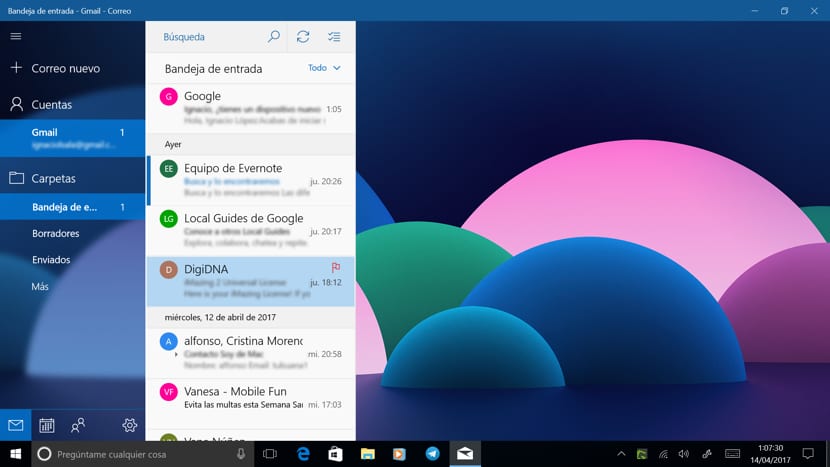
উইন্ডোজ 10 এর হাত থেকে আসা অভিনবত্বগুলির মধ্যে একটি হ'ল মেল ম্যানেজার, একটি মেল ম্যানেজার এই ধরণের স্ক্রিনের সাথে ডিভাইসের স্পর্শ ইন্টারফেসের সাথে অভিযোজিত। মেল পরিচালনা করার জন্য অ্যাপ্লিকেশন আমাদের প্রচুর সংখ্যক কাস্টমাইজেশন বিকল্প সরবরাহ করে, তবে যেটি সবচেয়ে বেশি দৃষ্টি আকর্ষণ করে তা হ'ল এটির পটভূমিতে আমরা যে ধরণের চিত্র প্রদর্শিত হতে চাই তা নির্বাচন করতে সক্ষম হওয়ার সম্ভাবনা। দেশীয় উপায়ে, অ্যাপ্লিকেশনটি আমাদের কাছে 8 টি বিভিন্ন চিত্র, চিত্র দেয় যা আমরা সমস্যা ছাড়াই ব্যবহার করতে পারি, তবে আপনার কারও কারও কাছে এই চিত্রগুলি খুব বেসিক বা সাধারণ হতে পারে এবং তারা তাদের পছন্দের একটি ব্যবহার করতে চায়।
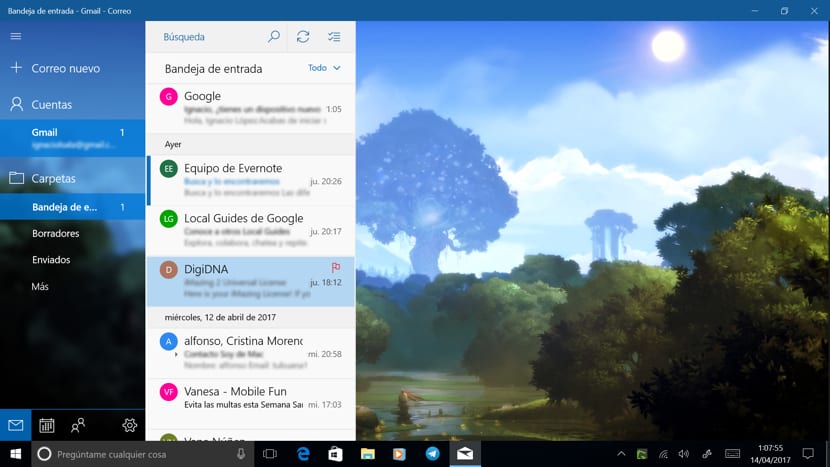
মেল অ্যাপ্লিকেশনটির ব্যাকগ্রাউন্ড চিত্র নিয়মিতভাবে পরিবর্তন করা আমাদের প্রতিদিনের ভিত্তিতে প্রাপ্ত ইমেলগুলি যাচাই করার ক্লান্তিকর কাজটি করার সময় আমাদের অন্যান্য চিত্র উপভোগ করতে দেয়, বিশেষত যদি আমরা কাজের জায়গায় আমাদের ডিভাইসটি ব্যবহার করি।
উইন্ডোজ 10 মেল অ্যাপ্লিকেশনে ডিফল্ট পটভূমি চিত্রটি পরিবর্তন করুন
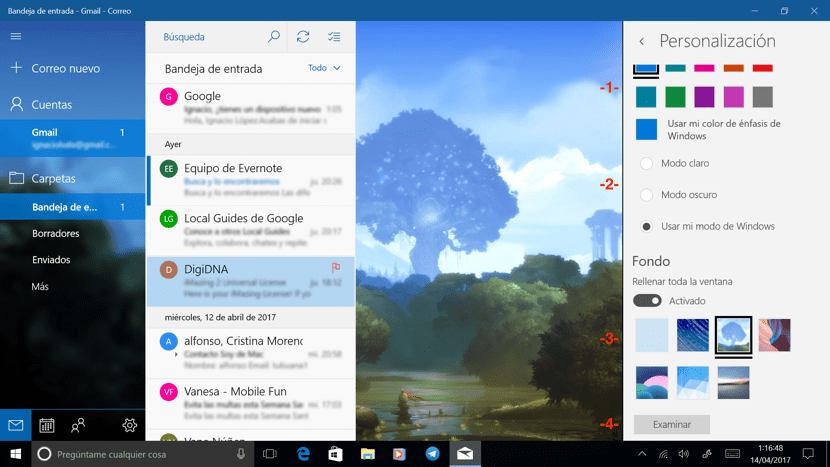
- একবার আমরা মেল অ্যাপ্লিকেশনটি খুললে, আমরা অ্যাপ্লিকেশনটির নীচের বাম অংশে যাই এবং ক্লিক করুন cogwheel.
- তারপরে স্ক্রিনের ডানদিকে তারা প্রদর্শিত হবে বিভিন্ন কনফিগারেশন বিকল্প আমাদের মেলের উপাদানগুলি যেমন পাঠ্য সেটিংস, বিজ্ঞপ্তিগুলি, স্বাক্ষর, স্বয়ংক্রিয় প্রতিক্রিয়াগুলি বিপুল সংখ্যক কাস্টমাইজ করতে ...
- আমাদের মাথা উঁচু করা উচিত ব্যক্তিগতকরণ.
- ভিতরে ব্যক্তিগতকরণ আমরা নির্বাচন করতে পারেন অ্যাপ্লিকেশন রঙ (1) প্রথম। দ্বিতীয়ত, আমরা একটি হালকা মোড, একটি অন্ধকার মোড নির্দিষ্ট করতে পারি বা উইন্ডোজ মোড ব্যবহার করতে পারি (ডিফল্টরূপে সক্রিয়) (2)
- তৃতীয় কাস্টমাইজেশন বিকল্প, যা ফন্ডো নামে পরিচিত, তা আমাদের অনুমতি দেয় আমরা যে চিত্রটি পটভূমি হিসাবে সেট করতে চাই তা নির্বাচন করুন (3), এমন একটি চিত্র যা পুরো উইন্ডোটি নিতে পারে বা কেবল যেখানে ইমেলের পাঠ্য প্রদর্শিত হয়।
- আমরা যদি একটি নির্দিষ্ট চিত্রকে ব্যাকগ্রাউন্ড (4) হিসাবে যুক্ত করতে চাই তবে আমরা পরীক্ষায় যাব এবং এটিতে যেতে এটি নির্বাচন করব মেল অ্যাপ্লিকেশন এর পটভূমি অংশ।